ps用通道替换调出非主流美女色调
2022-12-25 21:45:38
来源/作者: /
己有:7人学习过
10、创建色彩平衡调整图层,对阴影、中间调、高光进行调整,参数设置如图24- 26,确定后把图层不透明度改为:50%,效果如图27。这一步微调暗部及高光部分的颜色。
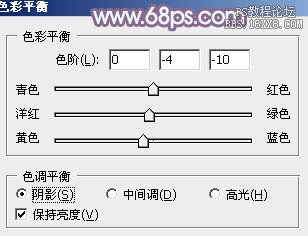
<图24>

<图25>

<图26>

<图27>
11、把底部通道替换的图层复制一层,按Ctrl+ Shift + ] 置顶,按住Alt键添加图层蒙版,用白色画笔把人物脸部擦出来,不透明度改为:50%,再用曲线等把脸部稍微调亮,效果如下图。

<图28>
12、新建一个图层,盖印图层,用模糊工具把背景部分有杂色的部分模糊处理,效果如下图。

<图29>
13、新建一个图层,根据需要简单增加一些高光,底部可以适当增加暗角,效果如下图。

<图30>
最后微调一下颜色,完成最终效果。

上一篇:非主流ps咖啡色调教程
下一篇:ps非主流漂亮的淡黄色


























